目录:
1. 概述编辑
1.1 应用场景
图表预定义配色是指保存在服务器端,对整个工程起作用的预定义配色样式。用于「图表样式>系列」配色方案,其默认「跟随主题」,下拉可选择预定义样式,让配色过程更加方便和快捷。如下图所示:
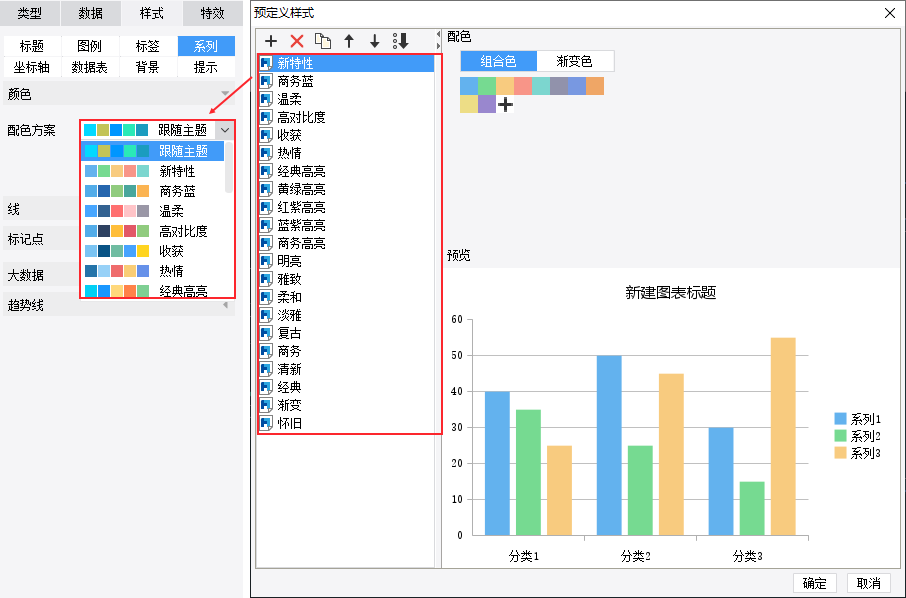
1.2 功能入口
设计器菜单栏点击「服务器>图表预定义配色」,弹出预定义样式编辑界面。如下图所示:
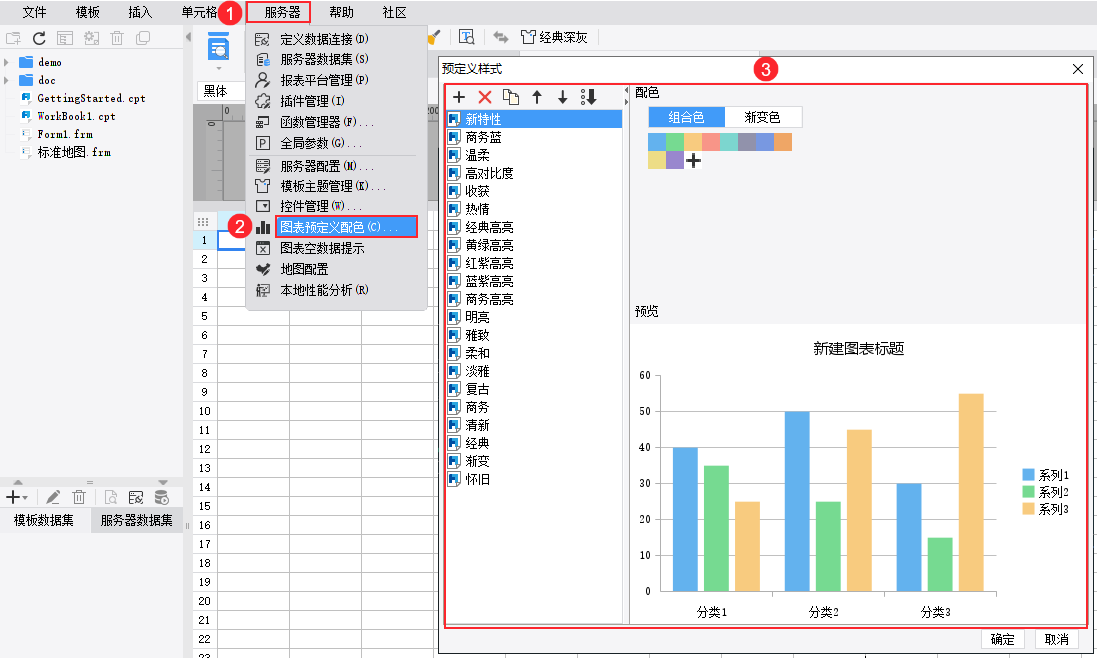
2. 功能介绍编辑
图表预定义样式编辑界面共有 4 个模块,如下图所示:
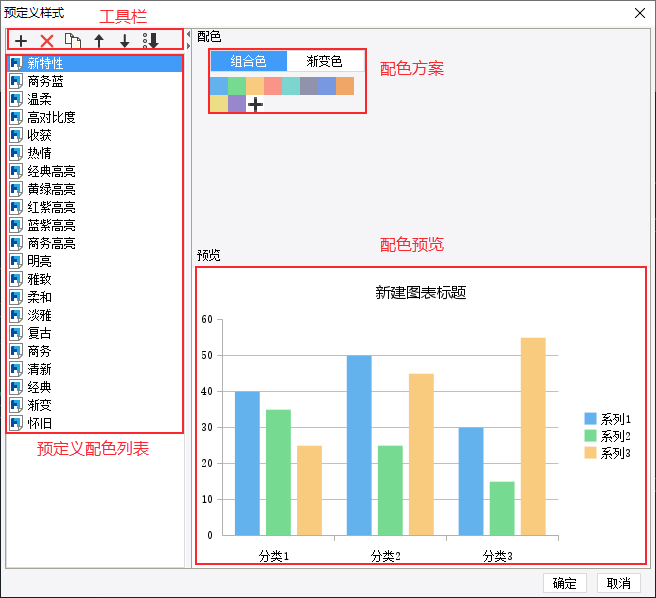
2.1 工具栏
工具栏中有 6 个操作按钮,可对下方的预定义配色列表进行操作。从左到右每个按钮的功能如下:
1)添加:添加新的图表预定义配色。
2)删除:删除已有的图表预定义配色。
3)复制:复制已有的图表预定义配色。
4)上移:上移图表预定义配色。
5)下移:下移图表预定义配色。
6)排序:点击后配色列表将按照 FineReport 默认的顺序进行排序。
2.2 预定义配色列表
显示 FineReport 内置的和用户自定义的配色方案。
1)双击可修改预定义配色名称,且允许名称重复。
2)删除预定义配色时,支持单选和多选。
注:单选删除时,若最后仅剩一个预定义配色,删除按钮灰化,不可继续删除;多选可将预定义配色全部删除,则图表直接使用默认的主题配色。
3)选中一个配色时,右侧配色和预览界面均显示的是当前预定义配色的方案。
2.3 配色
用户可修改内置的配色方案,也可以新建自定义配色方案,有 2 种配色方式:组合色、渐变色。详细介绍如下。
2.3.1 组合色
用户可自定义多个色块,图表系列按从左到右的顺序依次选取色块,点击  可新增色块,上限为 40 个。如下图所示:
可新增色块,上限为 40 个。如下图所示:
注:使用组合色时,若系列数大于色块数,则配色循环使用。
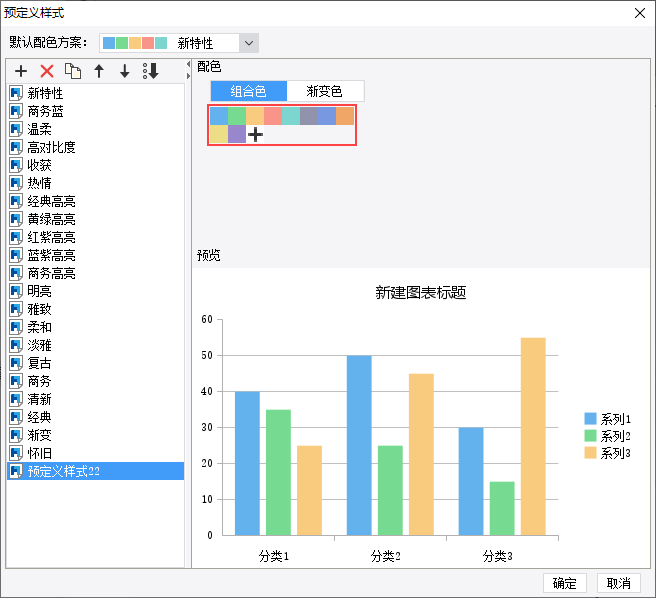
2.3.2 渐变色
这里的渐变色指的是配色方案色块的渐变色,不同系列各自获取渐变区间内的颜色,不是单个系列的渐变。如下图所示:
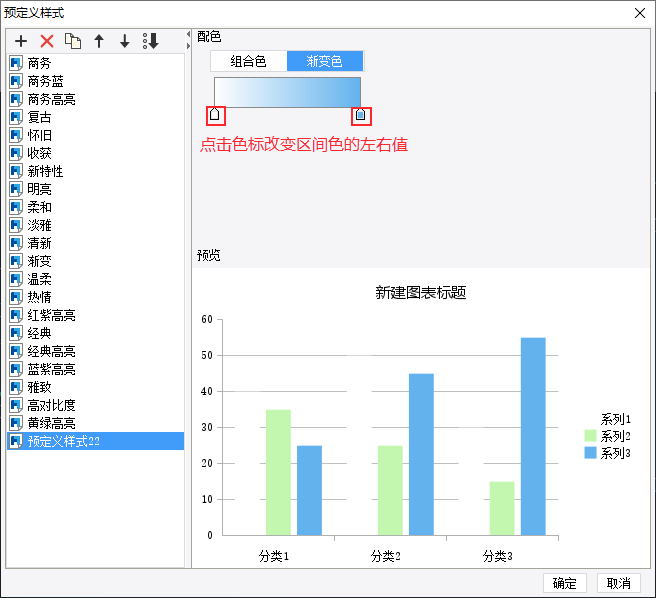
2.4 预览
配色编辑过程中可在预览区域实时预览效果,选中已编辑完成配色,也可查看其预览效果。
注:在编辑界面所做的修改必须点击右下角「确定」才可生效。
3. 预定义配色存储位置编辑
预定义配色只对当前工程有效,在别的工程下查看使用了预定义配色的模板时,这个配色方案不生效,那么如何将这个方案复用到别的工程呢?
预定义配色方案保存在 FineDB 的 fine_conf_entity 表中。如果想要复用配色方案,只需要修改 fine_conf_entity 表字段即可。
详细介绍请参见文档 图表预定义样式配置 。

